Cómo hacer un folleto en Word
Microsoft Word es esencial para cualquier persona que realice cualquier tipo de trabajo con documentos. Word ha existido durante tanto tiempo que es imposible imaginar hacer la oficina, la escuela o cualquier otro tipo de trabajo digital sin él.
Aunque la mayoría de los usuarios solo utilizan las funciones más básicas que ofrece Microsoft Word, no notan las funciones que faltan. Además de poder abrir, ver y editar documentos, Word te permite crear tarjetas de felicitación, crear códigos de barras y crear tus propios folletos, entre otras cosas.
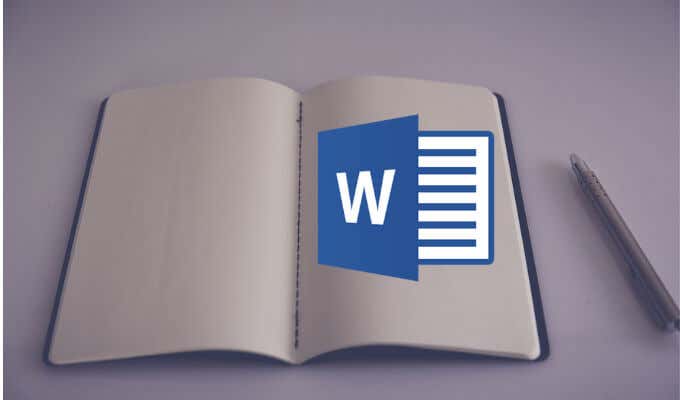
Entonces, creemos un folleto en Microsoft Word, manualmente y usando una de las plantillas integradas.
anotar: Las capturas de pantalla son de Microsoft Word para macOS.
Cómo crear un folleto usando una plantilla de Word
El uso de plantillas de Microsoft Word puede ahorrarle tiempo y esfuerzo al trabajar en sus documentos. Ya sea que esté creando un folleto para su proyecto escolar o un evento popular en la ciudad, puede encontrar la plantilla adecuada en Colección de Plantillas de Word Gratis para que no tengas que empezar de cero.
Para crear un folleto utilizando plantillas de Microsoft Word, siga los pasos a continuación.
Lee También Cómo Crear Un Código QR En 7 Sencillos Pasos
Cómo Crear Un Código QR En 7 Sencillos Pasos- Abra un nuevo documento de Microsoft Word.
- En el menú de Word, seleccione Caso > nuevo del modelo.
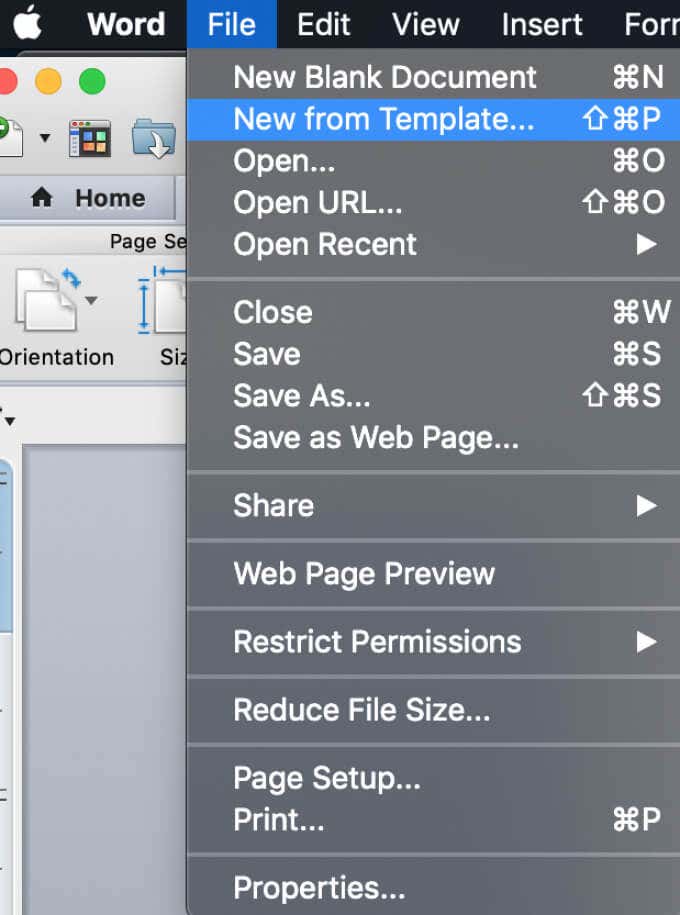
- En la ventana Galería de documentos de Word, verá una selección predeterminada de las plantillas más comunes.
- Encuéntralo barra de búsqueda en la esquina superior derecha de la ventana y escriba volantes para buscar patrones. También puede utilizar diferentes palabras clave como un evento Dónde proyecto escolar para buscar otras plantillas temáticas que se adapten mejor a sus necesidades.
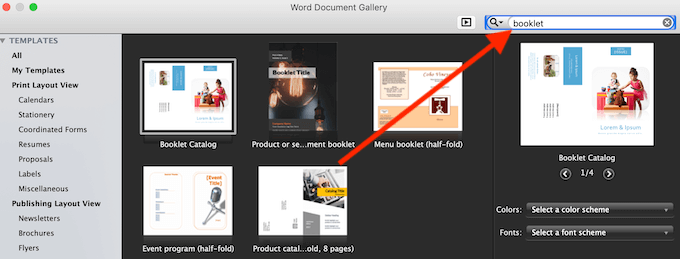
- Cuando encuentre la plantilla que desea utilizar, seleccione yo creo (Dónde Elegir si está utilizando una versión anterior de Word).
- Word descargará su plantilla y podrá comenzar a trabajar en su folleto.
- Una vez que haya terminado, seleccione Caso > Guardar como para guardar su folleto.
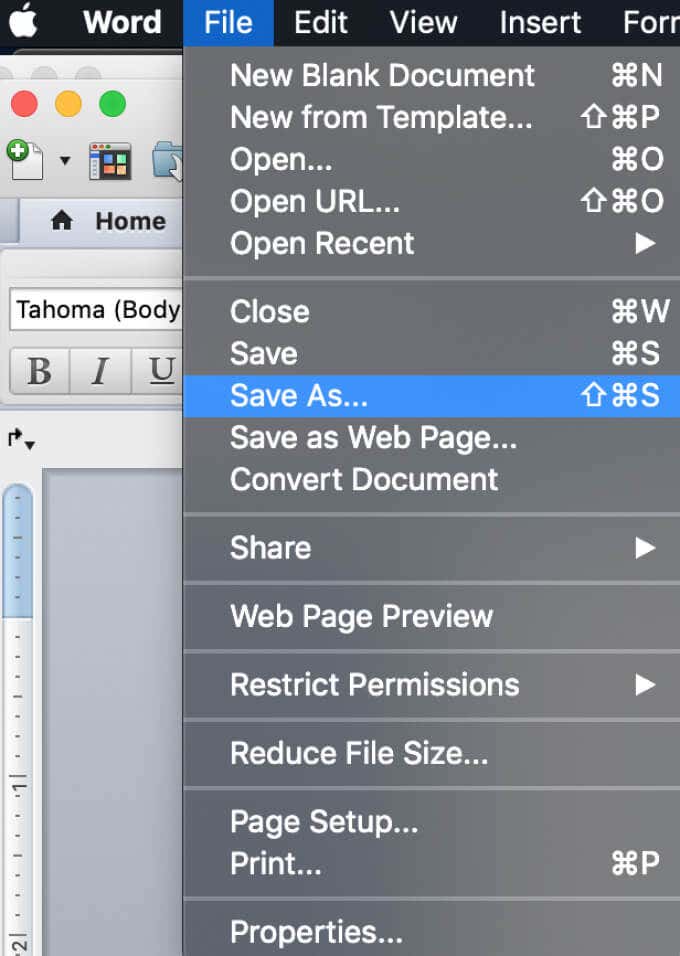
Puede personalizar la plantilla seleccionada directamente en el documento de Word antes de comenzar a trabajar en su folleto para que se adapte mejor a sus necesidades.
Cómo crear manualmente un folleto en Word
Si no puede encontrar la plantilla correcta, puede crear un folleto en Word desde cero utilizando la configuración especial de página de folleto: diseño de plegado de libro. Este diseño le permite crear e imprimir fácilmente un folleto listo para doblar o encuadernar.
Para crear manualmente un folleto en Word, siga los pasos a continuación.
- Abra un nuevo documento de Microsoft Word.
- seleccionar pagina Arreglo lengua.
- Seleccione el icono de flecha pequeña en la esquina inferior derecha de la pestaña para abrir la Esquema la ventana.
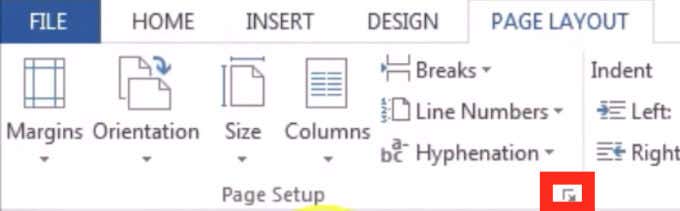
- En la ventana Configurar página, siga la ruta Márgenes > multiples paginas > libro plegado.
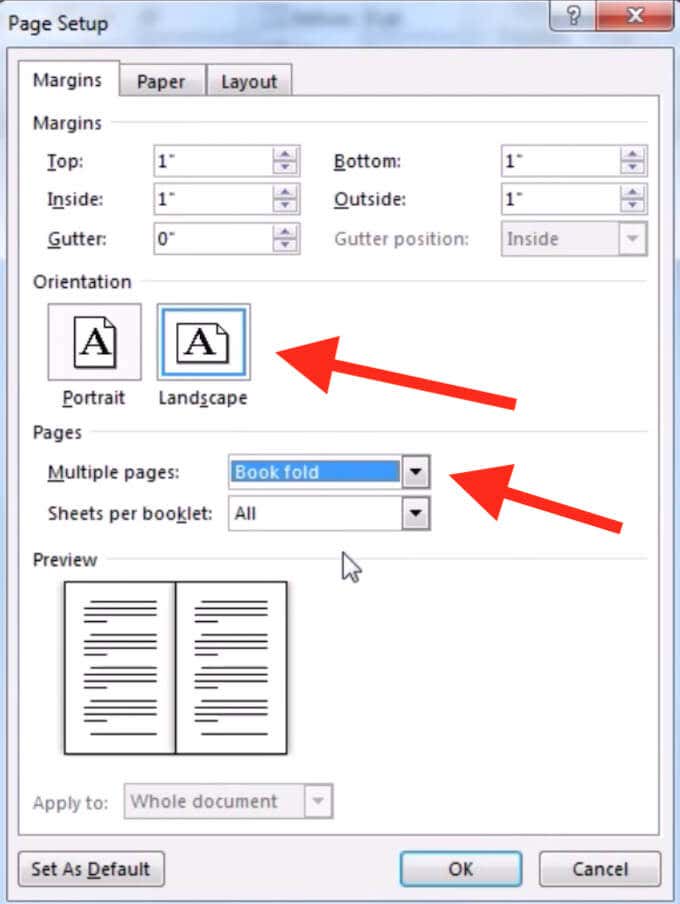
- cambiar de página Guía en el Campo si no cambia automáticamente.
- Abajo de Márgenes también puede establecer el valor correcto de canal – la cantidad de espacio que desea dejar para la encuadernación.
- abre el Papel pestaña y seleccione Tamaño de papel si desea cambiar el tamaño de su folleto. Tenga en cuenta que el tamaño físico de su folleto es la mitad del tamaño de papel que configuró.
- En la pestaña Diseño, puede modificar aún más la apariencia de su folleto. Por ejemplo, puede agregar bordes a cada página siguiendo la ruta Esquema > Arreglo > Fronteras.
- Cuando esté satisfecho con todas las medidas, seleccione OK. Si decidió formatear después de agregar el contenido a su folleto, debería ver el texto formateado automáticamente.
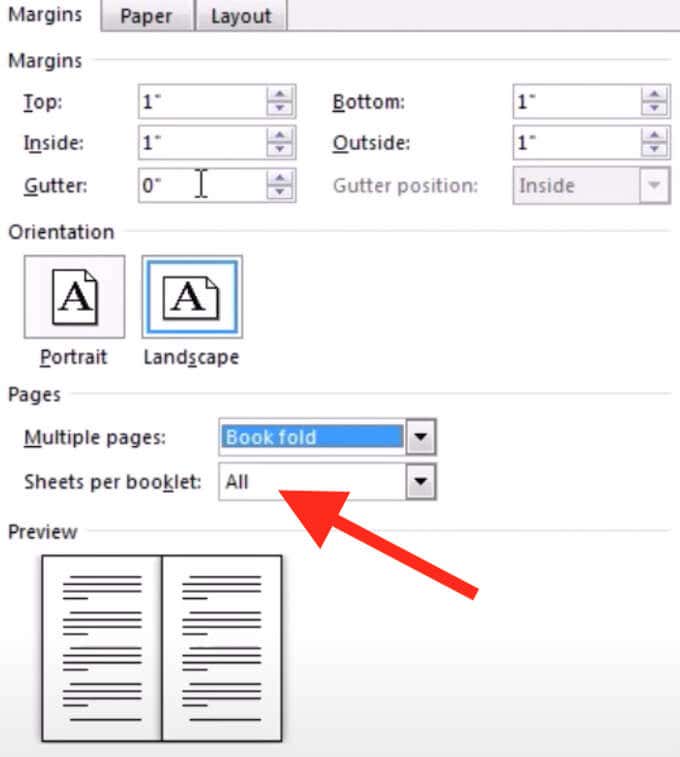
Si, cuando termine de agregar contenido a su folleto, encuentra que el documento es demasiado largo, puede dividirlo en varios folletos y unirlos después de imprimirlos. Puede seleccionar el número de páginas a imprimir por folleto en Márgenes > Paginas > hojas por cuadernillo.
Cómo imprimir un folleto en Word
Si ha utilizado una de las plantillas gratuitas de Word para crear un folleto, imprimirlo es extremadamente fácil. Las plantillas de folletos están diseñadas para garantizar que la orientación de la página sea correcta al imprimirlas en ambos lados del papel. Para imprimir su folleto, simplemente seleccione Caso > Imprimir.
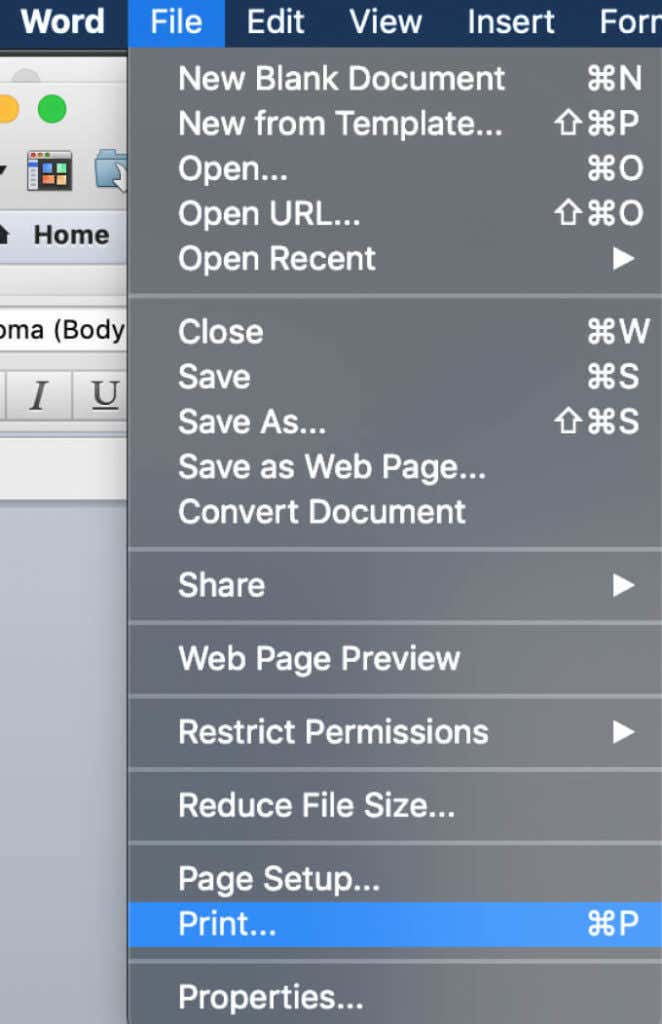
Si elige crear su folleto manualmente desde cero, verifique su configuración de impresión con anticipación para asegurarse de que está imprimiendo en ambos lados del papel y gire el papel correctamente para mantener la orientación correcta de la página.
Lee También No Hay Altavoces Ni Auriculares Conectados: Métodos Para Solucionarlo
No Hay Altavoces Ni Auriculares Conectados: Métodos Para Solucionarlodespués de seleccionar Caso > Imprimir, asegúrese de que su impresora admita la impresión automática a doble cara. En este caso, bajo Definiciones Seleccione Imprimir en los dos lados. luego seleccione Voltear páginas en el borde corto para asegurarse de no imprimir el reverso de cada página al revés.

Si su impresora no admite la impresión automática a doble cara, seleccione Imprimir manualmente en ambos lados y vuelva a introducir manualmente las páginas en la impresora si es necesario. En este caso, deberá voltear las hojas por el lado corto para mantener la orientación correcta de la página.
Crea tus propios folletos en Word desde cero
Cuando domina Microsoft Word, realmente puede ser creativo y usar el software para hacer más que solo abrir y editar documentos de texto. Además de crear sus propias tarjetas de felicitación y folletos, también puede usa Word para practicar el dibujo y mejorar tus habilidades artísticas.
 Cómo Recuperar La Contraseña De Windows 10
Cómo Recuperar La Contraseña De Windows 10Si quieres conocer otros artículos parecidos a Cómo hacer un folleto en Word puedes visitar la categoría Informática.

TE PUEDE INTERESAR